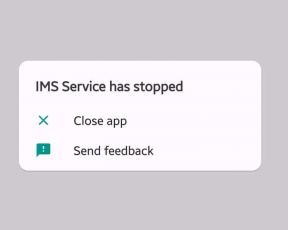6 úžasných skratiek pre Mac, ktoré ste pravdepodobne nevedeli
Rôzne / / February 14, 2022

Klávesové skratky na Macu sú niektoré z najobľúbenejších funkcií medzi používateľmi Macu. Skontrolovali sme niekoľko z nich
minulé záznamy
, ale existuje toľko užitočných, ktoré sú často prehliadané alebo jednoducho neznáme a rozhodne si zaslúžia byť spomenuté.
Tentokrát sa pozrime na niekoľko z nich, ktoré môžu byť veľmi užitočné pri niektorých aplikáciách alebo pri spúšťaní Macu. Niektoré z nich sú špecifické pre OS X Mavericks tak sa najprv uistite, že ho máte.
1. Počas zapnutia kliknite a podržte
Ak máte Macbook, ktorý používa diskovú jednotku, niekedy môžete skončiť s diskom zaseknutým v nej. S touto skratkou stačí kliknúť a podržať tlačidlo myši (alebo trackpadu), kým sa váš Mac spustí, a akýkoľvek disk je v jednotke, okamžite ho vysunie.

2. Počas zapnutia podržte Shift
Povedzme teda, že to cítite Mac nefunguje tak hladko ako sa patrí. V tomto prípade môžete použiť klávesovú skratku zobrazenú vyššie na spustenie počítača Mac do núdzového režimu, ktorý vykoná určité kontroly a zabráni otváraniu niektorých aplikácií počas spúšťania, aby vám pomohol izolovať niekoľko problémy.

3. Command+Shift+/
Táto klávesová skratka je veľmi užitočná. Kedykoľvek ste v Finder alebo vo väčšine aplikácií sa pomocou tejto skratky otvorí vyhľadávacie pole umiestnené v Pomoc Ponuka. Tam môžete vyhľadávať väčšinu príkazov, ktoré potom aktivujete jednoduchým výberom a stlačením Návrat.
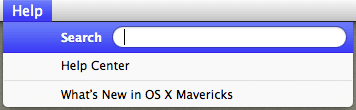
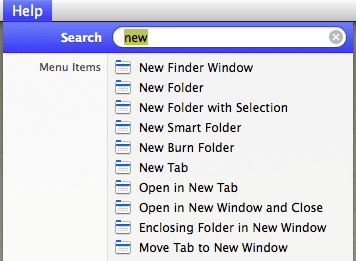
4. Možnosť podržania pri presúvaní posúvača (iba v niektorých aplikáciách)
Pri čítaní veľkých webových stránok náročných na obsah je najlepším spôsobom, ako prejsť z jedného bodu do druhého, použiť posuvnú lištu. Problémom pri použití na veľkých stránkach je však to, že potiahnutím posúvača len o jeden bit môže webová stránka skutočne veľa posunúť z pôvodnej polohy.
Držanie Možnosť ako je uvedené vyššie, umožní (niektorým) aplikáciám na vašom Macu posúvať sa pomaly a plynulo. Ideálne, keď potrebujete väčšiu presnosť posúvania.

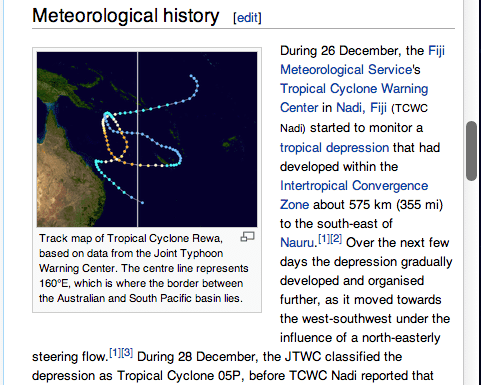
5. Stlačte alebo stlačte a podržte tlačidlo napájania
Po prijatí zariadení so systémom iOS bolo len otázkou času, kedy uvidíme niektoré z najpoužívanejších funkcií iOS migruje na Mac a tento, hoci je jedným z najjednoduchších, je tiež jedným z najviac užitočné.
Namiesto toho, aby ste Mac vypínali alebo uspávali ako predtým, teraz s ním zaobchádzajte ako so zariadením so systémom iOS. Takže, ak chcete uspať váš Mac, stačí rýchlo stlačiť tlačidlo napájania. Podobne, ak ho chcete vypnúť, stlačte a podržte tlačidlo napájania, kým sa nezobrazí okno s možnosťou tak urobiť.

6. Podržte Shift pri otváraní aplikácie
Ak máte aplikáciu nastavenú na opätovné otváranie okien z poslednej relácie, ktorú ste použili, táto klávesová skratka spôsobí, že aplikácia bude ignorovať toto nastavenie a spustí sa bez opätovného otvorenia okien z poslednej relácie.
Tu ich máte. Je určite príjemné vedieť, že môžete ovládať toľko aspektov svojho Macu iba niekoľkými stlačeniami kláves, však? Užite si to!
Posledná aktualizácia 3. februára 2022
Vyššie uvedený článok môže obsahovať pridružené odkazy, ktoré pomáhajú podporovať Guiding Tech. Nemá to však vplyv na našu redakčnú integritu. Obsah zostáva nezaujatý a autentický.